 YouTube je největší web pro sdílení videa na planetě. Nezáleží na tom, zda hledáte recenzi nejnovějšího gadgetu nebo jednoduchou procházku historickým webem, je pravděpodobné, že jej najdete na YouTube.
YouTube je největší web pro sdílení videa na planetě. Nezáleží na tom, zda hledáte recenzi nejnovějšího gadgetu nebo jednoduchou procházku historickým webem, je pravděpodobné, že jej najdete na YouTube.
Většinu videí nahraných na YouTube vytvářejí amatéři, jako jste vy a já, obvykle se skromným zařízením pro výrobu videa. Není divu, že byste zjistili, že mnoho videí nemá kvalitu a / nebo obsah.
Nyní je kvalita něco, s čím nemůžete dělat nic, ale pokud je to obsah, který je obtěžující vy a máte sklon a nadšení k provedení některých změn, řekneme vám, jak postupovat to. Možná, že jedna konkrétní scéna ve videu vás opravdu vadí a vy ji chcete vyjmout. Tady je jeden způsob, jak toho dosáhnout.
Pokud chcete vědět, jak kopírovat videa YouTube a upravovat je, obvykle to zahrnuje tři kroky. Protože nemůžete upravovat videa na YouTube online, prvním krokem je skutečné stažení kopie videa místně do počítače.
Jak zkopírovat videa z YouTube do počítače
Existuje několik různých způsobů, jak můžete zkopírovat videa z YouTube do svého počítače a v minulosti jsme o něčem mluvili, viz
18 bezplatných způsobů stahování videí 16 bezplatných způsobů stažení jakéhokoli videa z internetuStahování videí z internetu je překvapivě snadné. Zde jsou bezplatné způsoby, jak stáhnout jakékoli video z internetu. Přečtěte si více . Takže se nebudeme příliš zabývat touto částí. Hledání MakeUseOf pro "stáhnout youtube videa" vám přinese spoustu možností.Což nás přivádí ke druhému kroku v procesu.
Převod souborů FLV na Windows Media Video Files (WMV)
Po celém webu jsou k dispozici desítky softwaru, který by vám k tomu mohl pomoci konverze, ale proč se obtěžovat se všemi tím hledáním, když máme nejlepší open source řešení pro Windows práce, ffmpeg. Pokud jste s příkazovým řádkem spokojeni, můžete použít ffmpeg přímo nebo stáhnout a nainstalovat vynikající nástroj WinFF, což je v podstatě grafické zabalení aplikace.
Spusťte WinFF a klikněte na přidat přidejte soubor FLV, který jste právě stáhli. Vyberte „Microsoft“ z Převést na rozbalovací nabídka a vyberte WMV2 Obecná volba z Předvolby zařízení rozbalovat. Vyberte umístění, kam chcete převést převedený soubor, a klikněte na konvertovat. WinFF spustí ffmpeg, který provede konverzi za vás, aniž byste museli používat příkazový řádek kung fu.
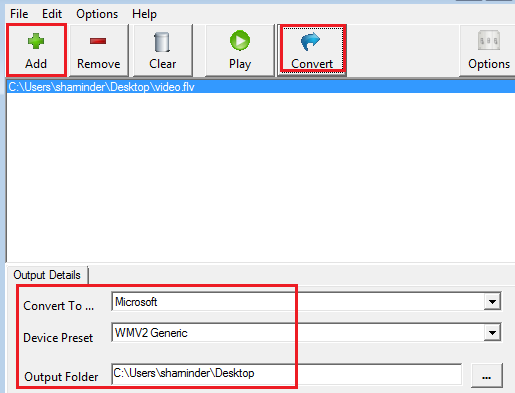
Úpravy videí pomocí programu Windows Movie Maker
Windows Movie Maker je bezplatný software dodávaný se systémem Windows, který lze použít k úpravám a vylepšování videí a má vestavěnou podporu pro čtení souborů WMV. Mark má dříve napsané Vytvářejte rychle a profesionálně vypadající videa pomocí programu Windows Movie Maker (část 1) Přečtěte si více dva výborné články Jak si vytvořit profesionálně vypadající videa pomocí programu Windows Movie Maker Přečtěte si více o úpravách filmů pomocí programu Windows Movie Maker a ty by měly stačit, abyste mohli začít.
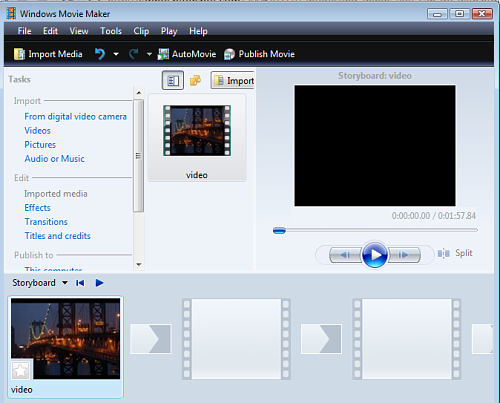
Použijte WMM k odstranění problematické scény. Okno náhledu použijte k zobrazení výsledků své umělecké tvorby, jakmile budete připraveni.
Až budete s úpravou videa hotovi, klikněte na ikonu Publikovat film tlačítko a exportujte film pomocí jedné z mnoha možností, včetně vypálení filmu na DVD nebo zápisu nového souboru WMV na disk pro přehrávání v počítači.
Znáte nějaké lepší způsoby, jak zkopírovat a upravit video na YouTube? Pokud ano, dejte nám vědět.
Sharninder je programátor, blogger a geek vytvářející živý psací software, který mění svět. Připojte se k němu na cestách po tech 'o' sféře v Geeky Ninja.


